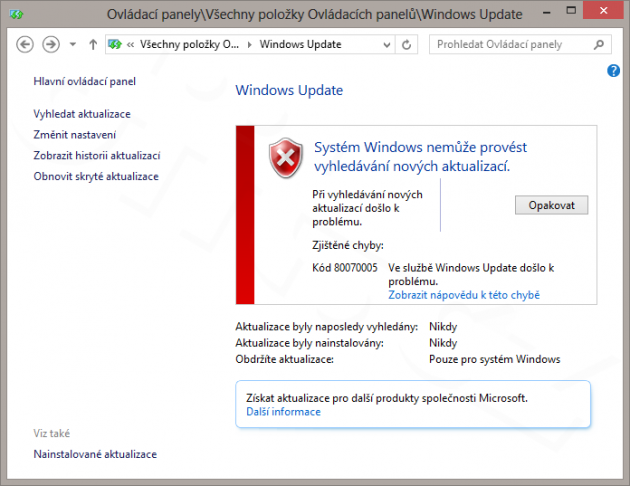Jak rozchodit Windows To Go na výměnném médiu skoro bez omezení
Systém Windows má zvláštní, až nepříjemné omezení, které mu neumožňuje dělat s výměnnými médii totéž co s pevnými disky. A tak i provoz Windows To Go na běžných USB fleškách, které se zpravidla jako výměnné médium hlásí, je všechno, jen ne bezproblémový. Windows mají výměnné médium za médium určené na přenos dat, nikoli na provoz systému samotného. A tak neumí pracovat s více než jedním diskovým oddílem, ani když mu jich víc připraví jiný operační systém (třeba nějaké to linuxové distro). Neumí na výměnném médiu udělat stránkovací soubor a nedělají na výměnném médiu složku
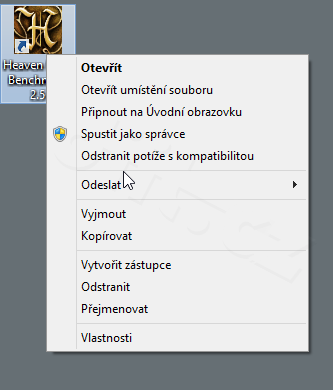
Z výměnných médií nelze připínat zástupce na panel úloh na ploše
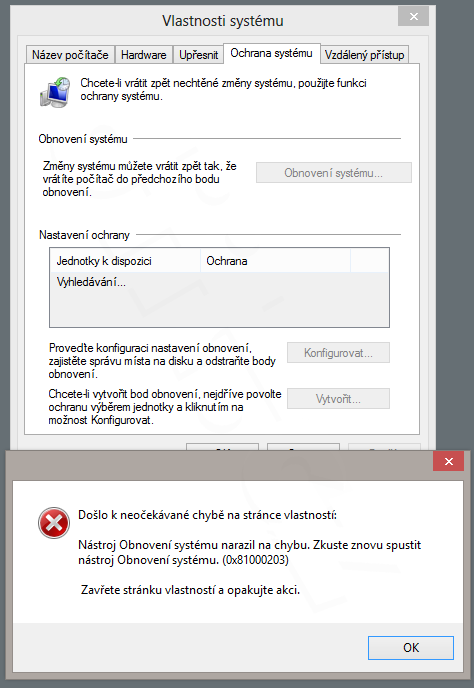
Ve Windows 8 na výměnném médiu zlobí Ochrana systému
Dejme tomu, že bez stránkovacího souboru jsme schopni se obejít. Všechny ostatní neduhy lze vyřešit i na výměnném USB médiu, a to opravdu velmi jednoduše. Zkušenému uživateli stačí říci, že je potřeba Windows nainstalovat do virtuálního pevného disku umístěného na flešce, a už nemusí číst dále. Virtuální pevný disk se totiž skutečně jako pevný disk hlásí a v tom je celý trik. Veškerá omezení tak padají, s výjimkou jednoho, a to je právě stránkovací soubor (pagefile), který systém Windows nedovolí udělat do virtuálního disku, ze kterého běží. Tedy abychom byli přesní: systém to dovolí, pokud nebude vědět, že jde o virtuální disk, např. v situaci, kdy běží ve virtuálním prostředí. My však budeme systém instalovat do skutečného hardwarového nevirtualizovaného prostředí, virtuální bude pouze pevný disk.
Co k tomu budeme potřebovat?
Protože půjde o ruční instalaci, budeme znovu potřebovat program
Dále budete potřebovat instalační image Windows 8, jmenovitě soubor
Dále potřebujete USB flešku, která má alespoň 16 GB, lépe 32 GB, ale jak jsme zjistili, není to potřeba ani pro 64bitovou edici. Záleží jen na tom, kolik aplikací a jak velkých poté hodláte do takto vyrobeného systému instalovat. My pro naše pokusy použijeme Kingston DataTraveler Ultimate 16GB.
No, a nakonec se bude hodit nějaká existující instalace, ideálně samozřejmě Windows 8, ze které to budete provádět.